対応バージョン: m-FILTER Ver.4 Ver.5
対応OS: すべてのOS
LDAPSを有効にするために必要な設定を説明します。
※手順実行後、「m-FILTER」の再起動が必要です。
■Linux版
--------------------------------------------------
1. [ オプション > フィルター挙動 > m-FILTER認証 ] 設定の 「LDAP認証オプション」から
「LDAP認証設定」に進み、使用している設定を選択して「編集」をクリックする
2. 「通信暗号化」で「LDAPSを有効にする」にチェックを入れる
3. 「LDAPサーバーのポート」をLDAPサーバー側でサービスされているポートに変更する
--------------------------------------------------
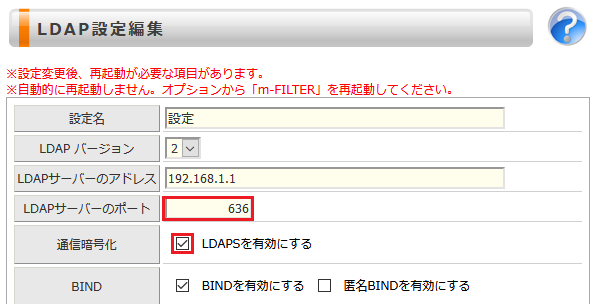
※「m-FILTER」サーバーに"LDAPサーバーのサーバ証明書"をインポートする必要はありません。
■Windows版
--------------------------------------------------
前提条件:認証サーバーとしてWindowsのActive Directoryを利用している場合、
名前解決の必要があるため、弊社ではActive Directoryのメンバーサーバーにして
検証しています。
本手順は弊社検証環境で確認したものであり、実際の必須要件については
マイクロソフト社にご確認ください。
1. [ オプション > フィルター挙動 > m-FILTER認証 ] 設定の 「LDAP認証オプション」から
「LDAP認証設定」に進み、使用している設定を選択して「編集」をクリックする
2. 「通信暗号化」で「LDAPSを有効にする」にチェックを入れる
3. 「LDAPサーバーのアドレス」がIPアドレスとなっている場合、ホスト名に変える
4. 「LDAPサーバーのポート」をLDAPサーバー側でサービスされているポートに変更する
--------------------------------------------------
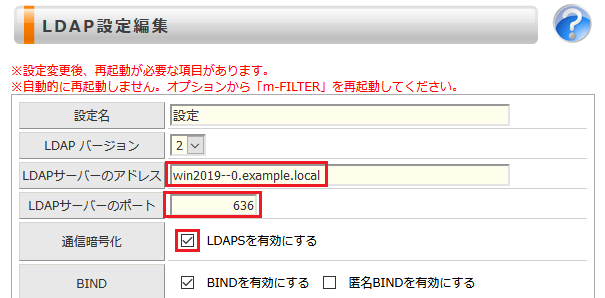 !注意
!注意
Windows環境では、LDAPS通信を行う際にOSのライブラリ経由でLDAPサーバーにアクセスするため、
OSの[信頼されたルート証明機関]に"LDAPサーバーのサーバ証明書"をインポートしておく必要があります。
LDAPサーバーにActive Directoryを利用している場合のインポート手順については、
下記FAQを参照してください。
▼参考FAQ
「m-FILTER」Active Directoryで「LDAPS」を利用する場合の認証サーバー側設定を教えてください
https://www.pa-solution.net/daj/bs/faq/Detail.aspx?id=4423
※手順(3)(4)が「証明書のエクスポート」及び「インポート」の手順となります。

